Улучшение работы в нескольких окнах: Использование Синхронизатора AdsPower и устранение неполадок
Одновременное управление несколькими аккаунтами на разных платформах может стать проблемой для многих предприятий, которые зависят от использования множества аккаунтов в своей повседневной деятельности. Постоянное переключение между окнами, копирование и вставка информации вручную, а также усилия по синхронизации операций могут отнимать не только много времени, но и вызывать ошибки. Чтобы решить эти проблемы, AdsPower предлагает функцию Синхронизатора.
Синхронизатор — это уникальный инструмент, предназначенный для оптимизации управления несколькими аккаунтами и синхронизации действий во всех активных профилях в AdsPower. Другими словами, этот инструмент позволяет пользователям одновременно копировать действия, выполняемые в одном профиле, в других, что приводит к значительной экономии времени.
В этой статье мы объясняем, как правильно использовать инструмент Синхронизатор, и предлагаем решения распространенных проблем, с которыми могут столкнуться пользователи. Давайте начнем!
Как пользоваться Синхронизатором
Запустить синхронизацию
1. Откройте профили, которые хотите синхронизировать, в AdsPower.
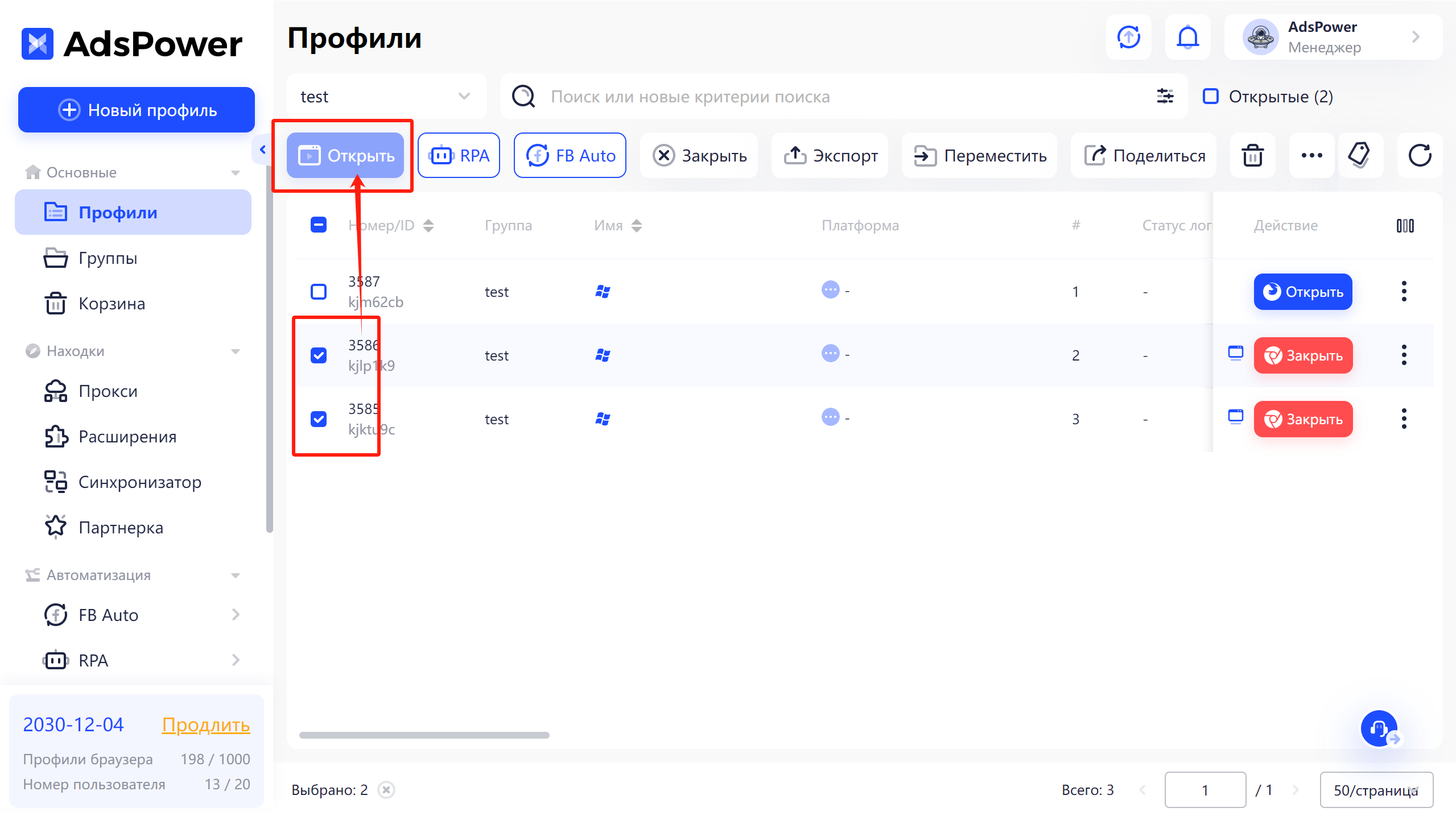
2. Нажмите «Синхронизатор», установите главные/управляемые окна, затем нажмите «Запустить синх.», чтобы начать действия по синхронизации.
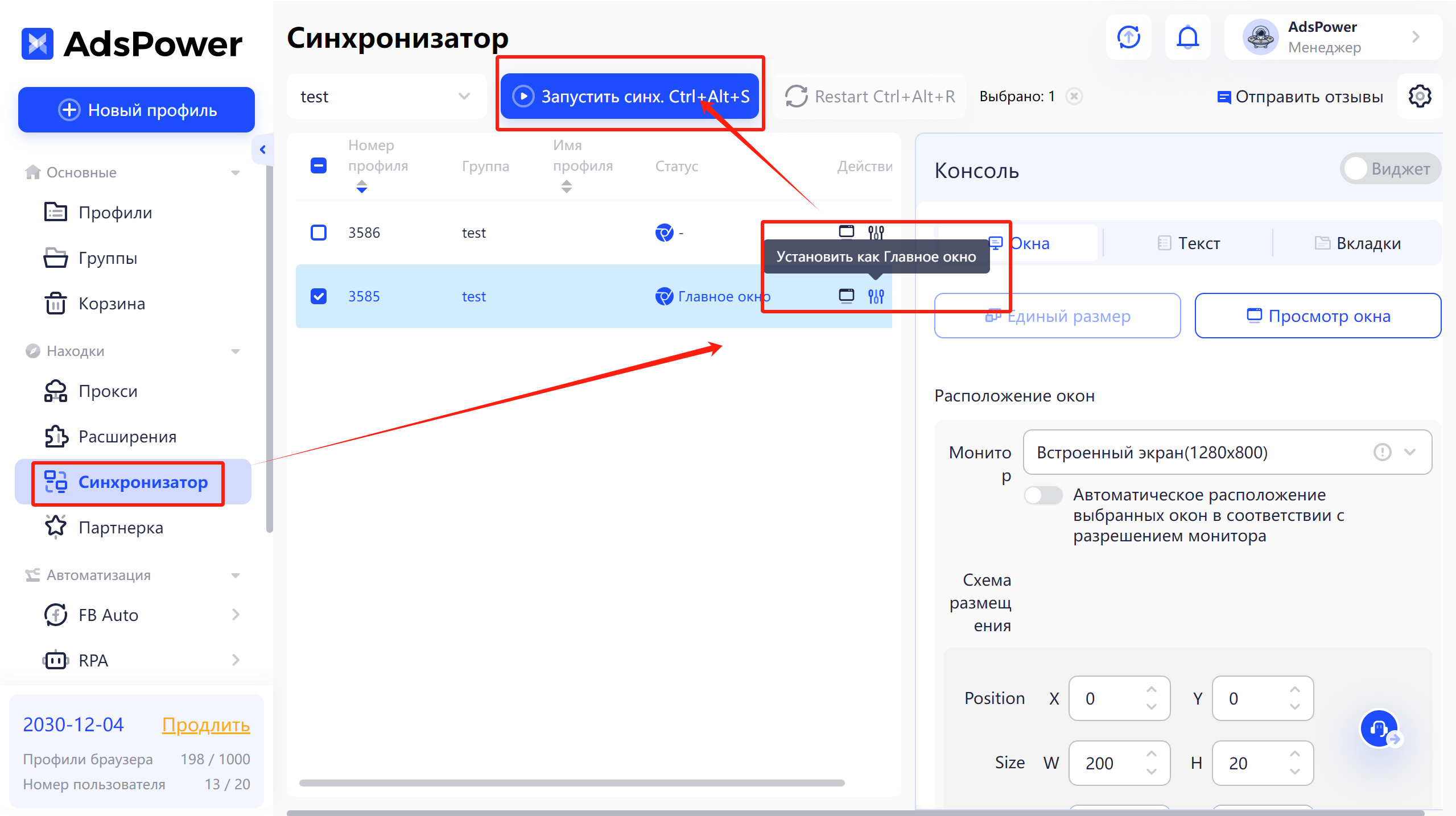
Кастомное расположение окон
Вы можете изменить расположение, размер и пространство окон, указав это в параметрах консоли.
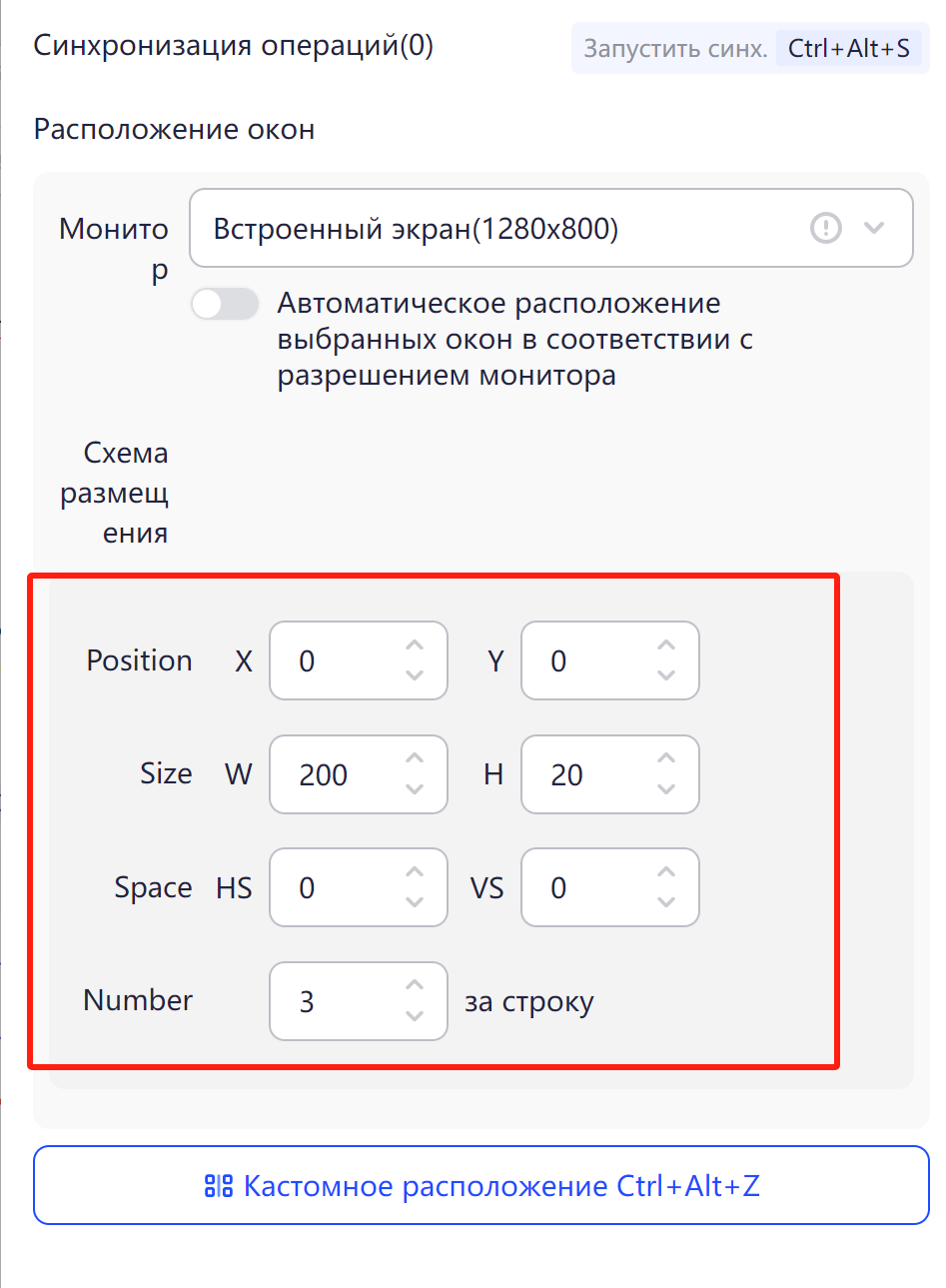
Ввести как человек
1. Включение опций «Задержка кликов» и «Задержка набора текста» в разделе «Симуляция действий» позволяет контролировать скорость набора текста и скорость кликов, что делает действия по синхронизации более похожими на человеческие.
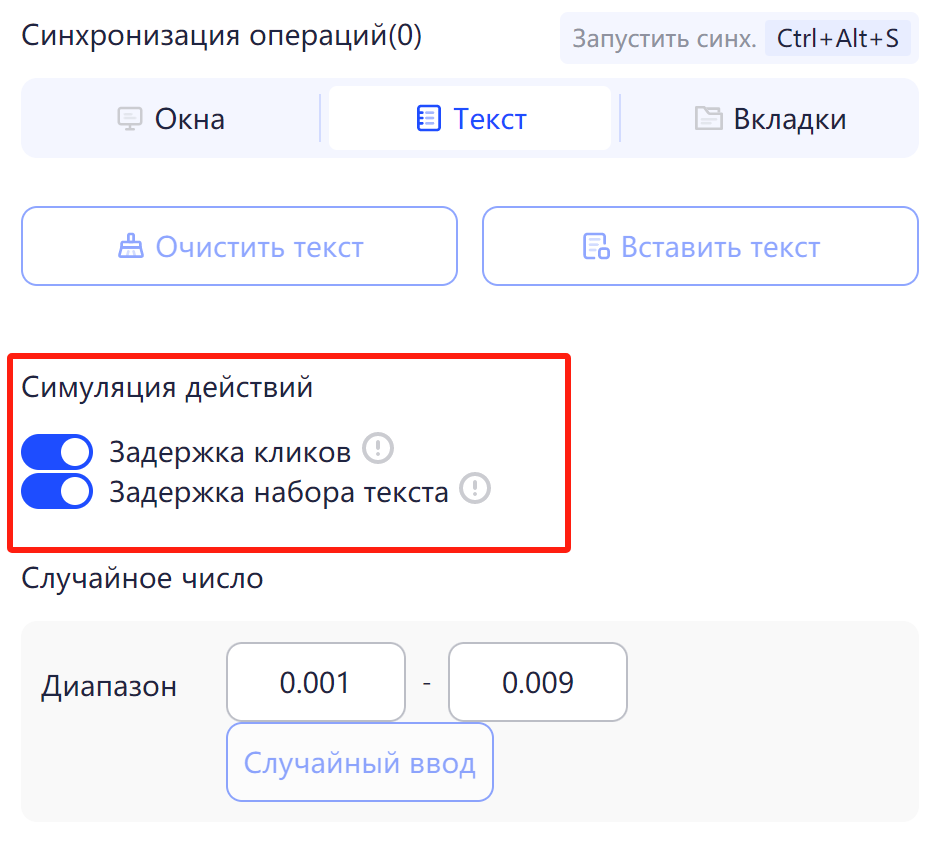
2. Введите желаемый контент в поле «Идентичный текст», затем нажмите «Ввести как человек». Вы увидите, что слова вводятся во всех окнах одно за другим.
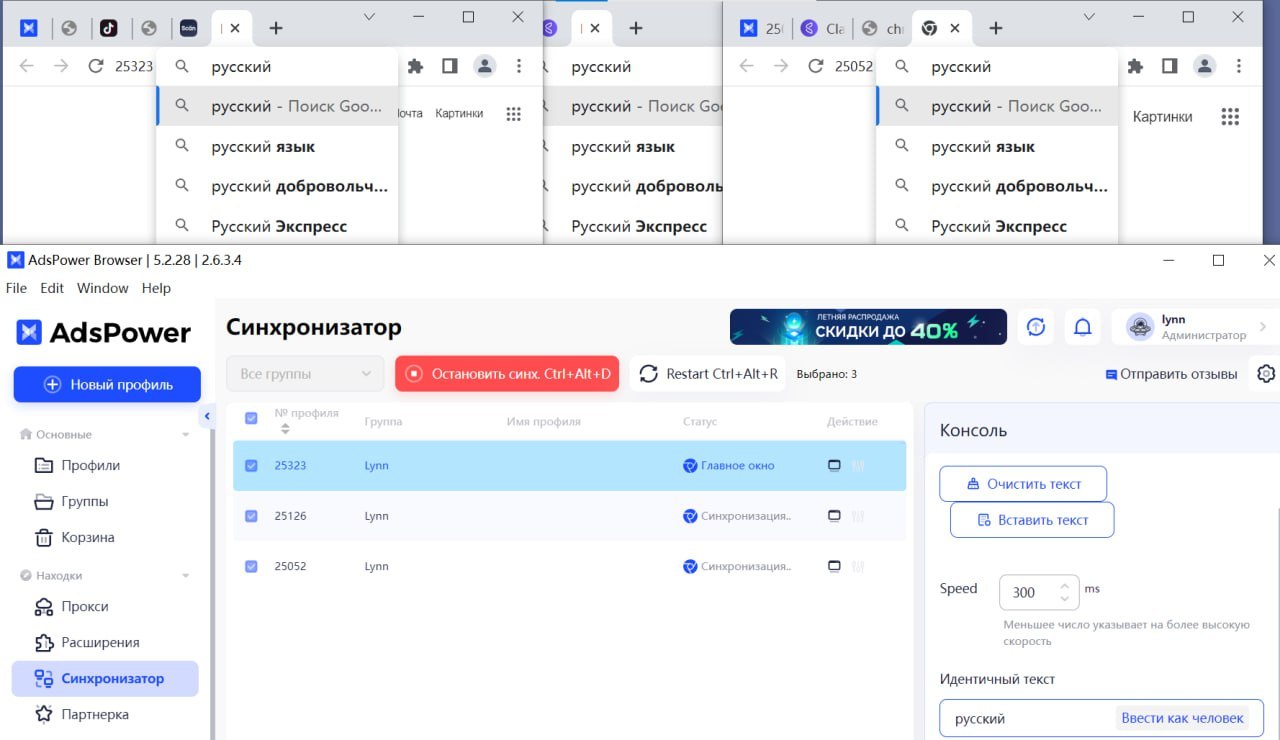
3. Кроме того, если вы хотите ввести разные слова в каждом окне, вы можете ввести текст в поле «Предназначенный текст» (разделенное новой строкой), затем нажать «Ввод по порядку/Случайный ввод», и разные слова будут отображаться в окна.
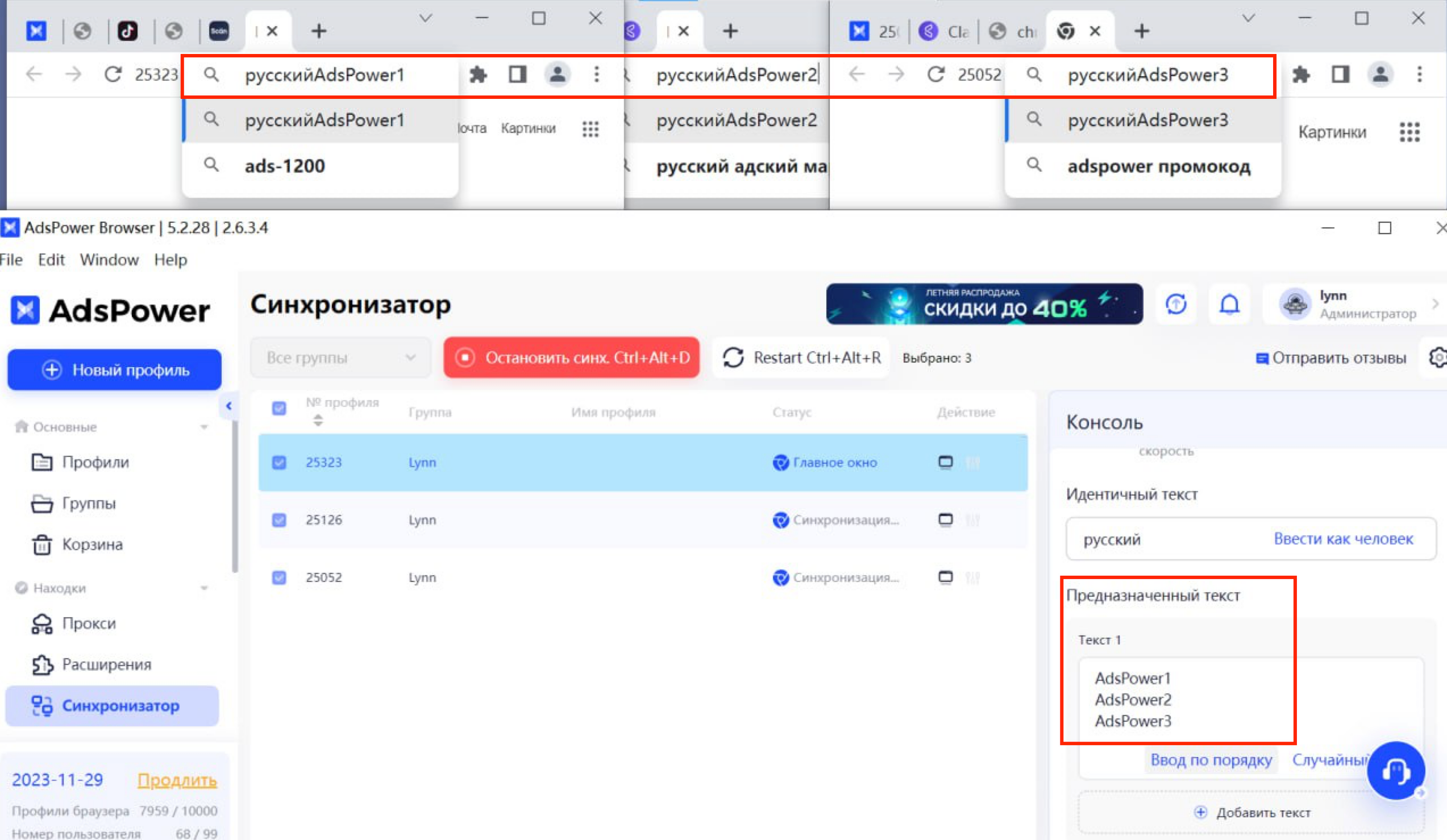
Управление вкладками
В разделе «Вкладки» у вас есть возможность открыть одинаковые вкладки, закрыть другую вкладку, закрыть текущую вкладку и закрыть пустую вкладку. Кроме того, вы можете напрямую ввести URL-адрес веб-сайта в это поле для доступа к определенному веб-сайту.
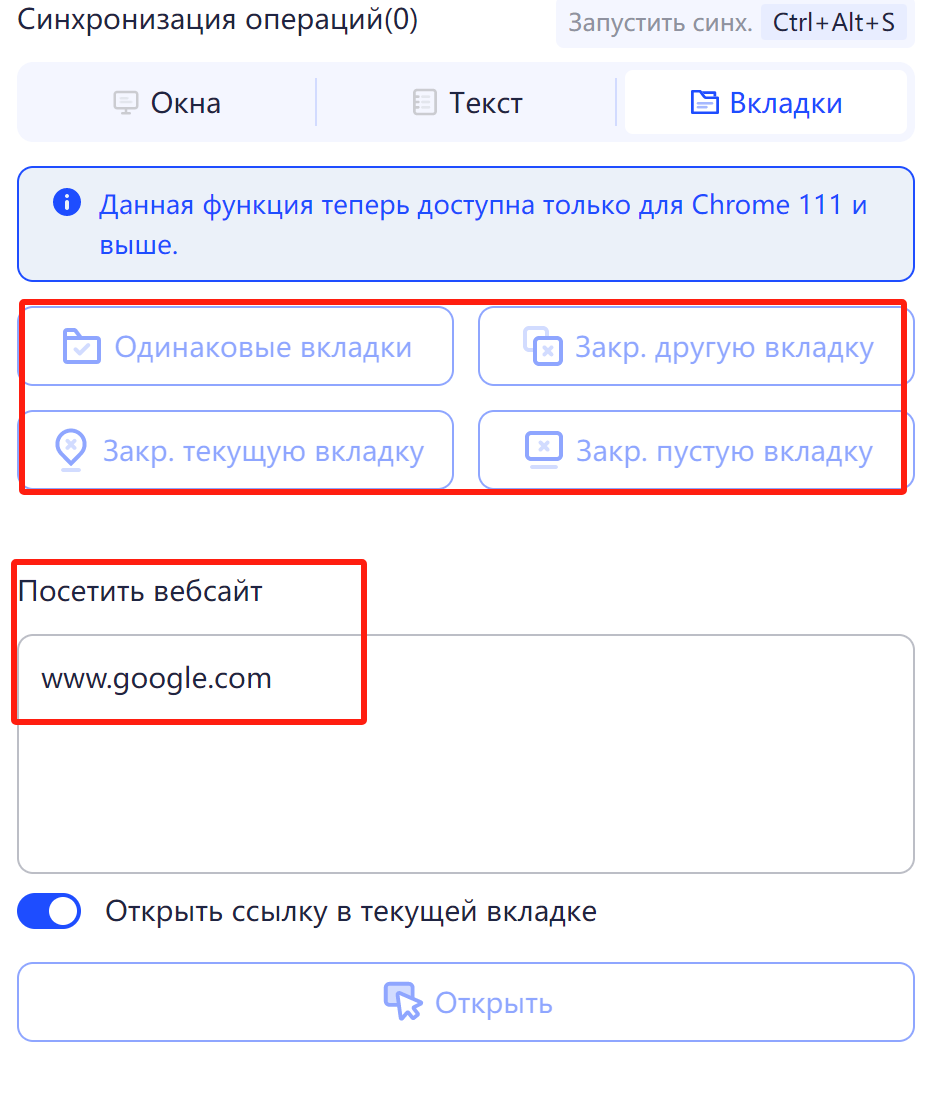
Для получения дополнительной информации об использовании Синхронизатора, пожалуйста, обратитесь к руководству по Синхронизатору в нашем справочном центре.
Общие проблемы и шаги по устранению неполадок
1. Почему при запуске синхронизации постоянно отображается сообщение «Операция не удалась: не удалось инициализировать конфигурацию. Нажмите кнопку "Обновить" или обновите версию AdsPower.»?
(1) Убедитесь, что версия вашей программы и версия патча обновлены. Если нет, обновите его до последней версии и попробуйте перезапустить AdsPower.
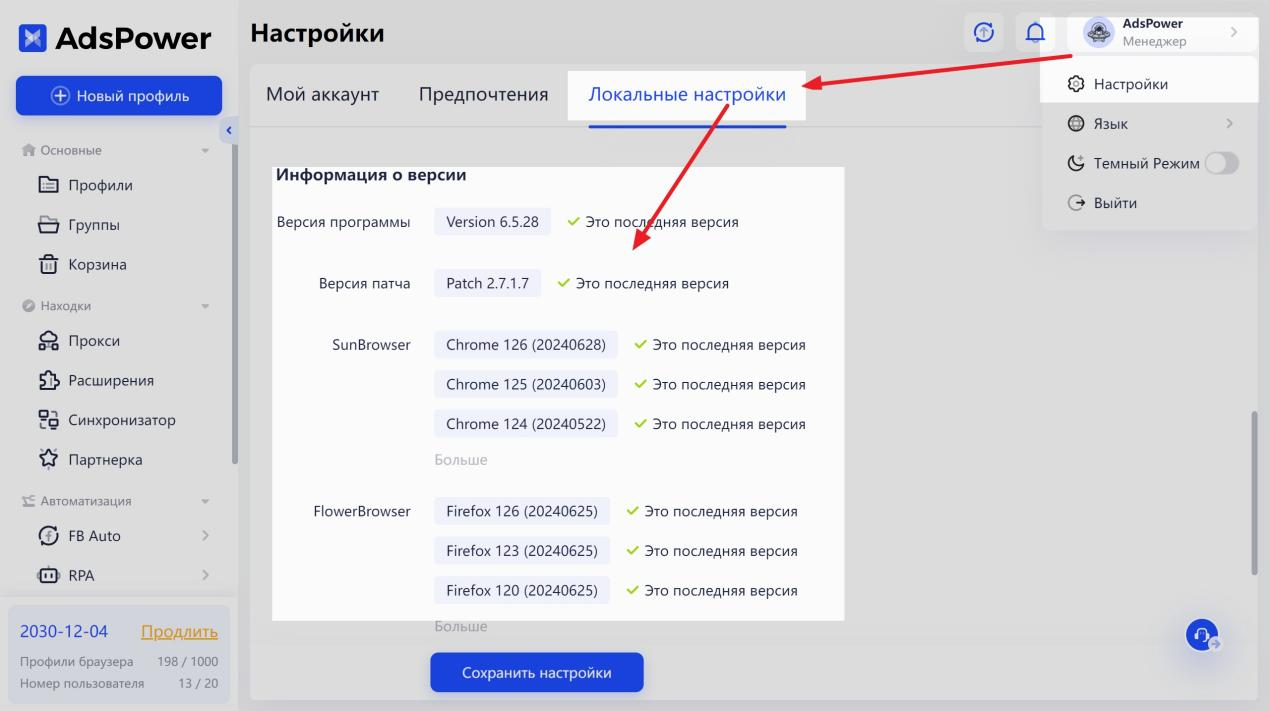
(2) Это может быть связано с брандмауэром или антивирусным программным обеспечением. Временно отключите их и повторите попытку. Если это не помогло, попробуйте перезагрузить компьютер.
(3) Проверьте, есть ли на вашем компьютере какие-либо прокси-инструменты, поскольку они могут влиять на сетевое соединение. Отключите все прокси-инструменты и повторите попытку.
2. Почему операции на панели навигации не могут быть синхронизированы во время работы синхронизатора?
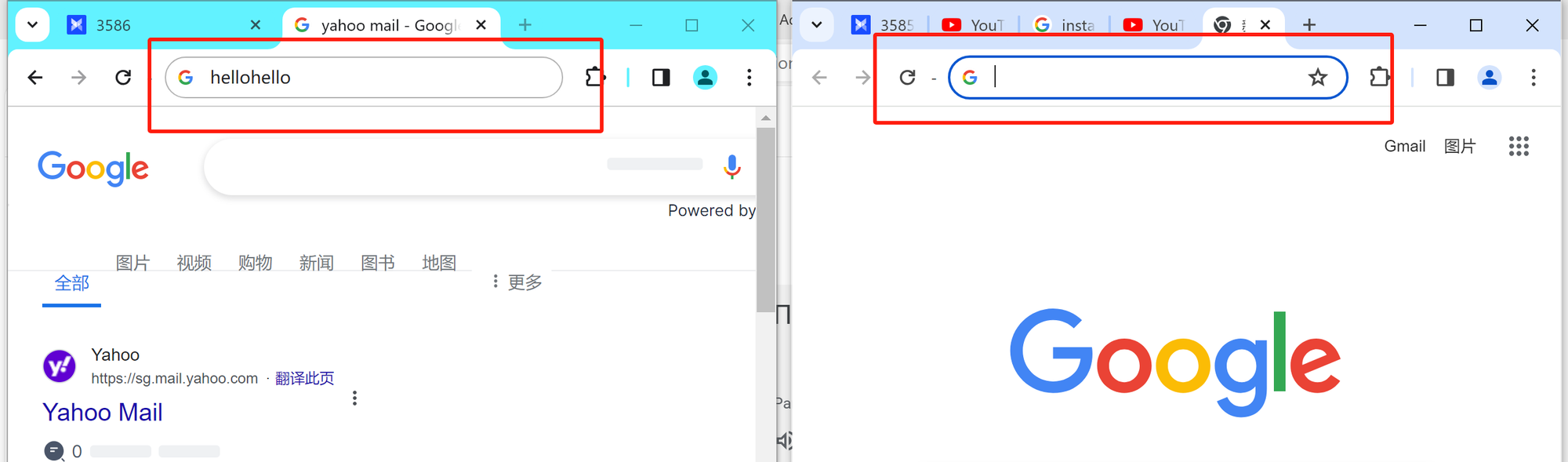
(1) Пожалуйста, убедитесь, что расположение панели навигации согласовано во всех окнах, включая расположение кнопок и столбца закладок. Прежде чем запустить синхронизацию, важно иметь единый интерфейс во всех окнах.
(2) Кроме того, убедитесь, что версия ядра браузера, используемая во всех окнах, одинакова. Если есть какие-либо различия, замените ядро на унифицированную версию ядра.
3. Во время работы Синхронизатора размер всех окон устанавливается одинаковым. Почему закрепленное расширение может отображаться на одной странице, а другое не может отображаться так же?
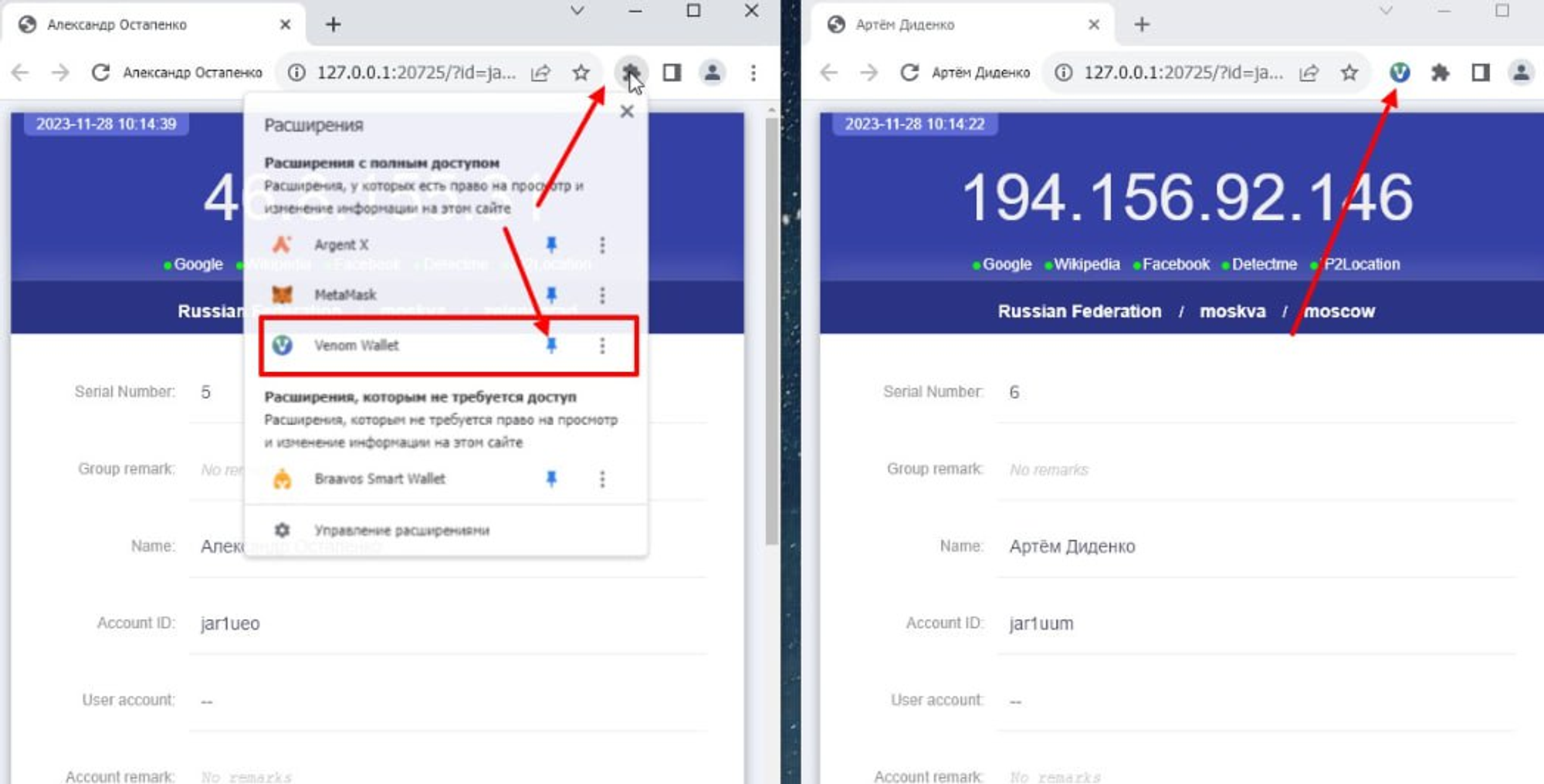
Проблема в том, что имя профиля в его профиле имеет разную длину, из-за чего более длинные имена скрывают значок. Мы рекомендуем использовать номер профиля в качестве значка профиля, чтобы гарантировать одинаковую длину каждого URL-адреса профиля.
4. Почему при использовании схемы размещения «Перекрытие» операция прокрутки мыши не синхронизируется?
Эта проблема является неотъемлемым ограничением системы Windows, поскольку операция прокрутки должна быть видимой. К сожалению, это означает, что синхронизация для разделов, которые отображаются, невозможна.
Для устранения этой проблемы мы рекомендуем использовать схему размещения «Сетча», чтобы обеспечить плавную синхронизацию прокрутки.
Если вы предпочитаете продолжать использовать схему размещения «Перекрытие», важно контролировать, чтобы страницы не перекрывались слишком сильно, чтобы некоторое пространство оставалось открытым. Это позволит успешно прокручивать перекрывающиеся разделы.
5. Почему при настройке схемы размещения окон окна перекрываются при попытке расположить их в виде сетки?
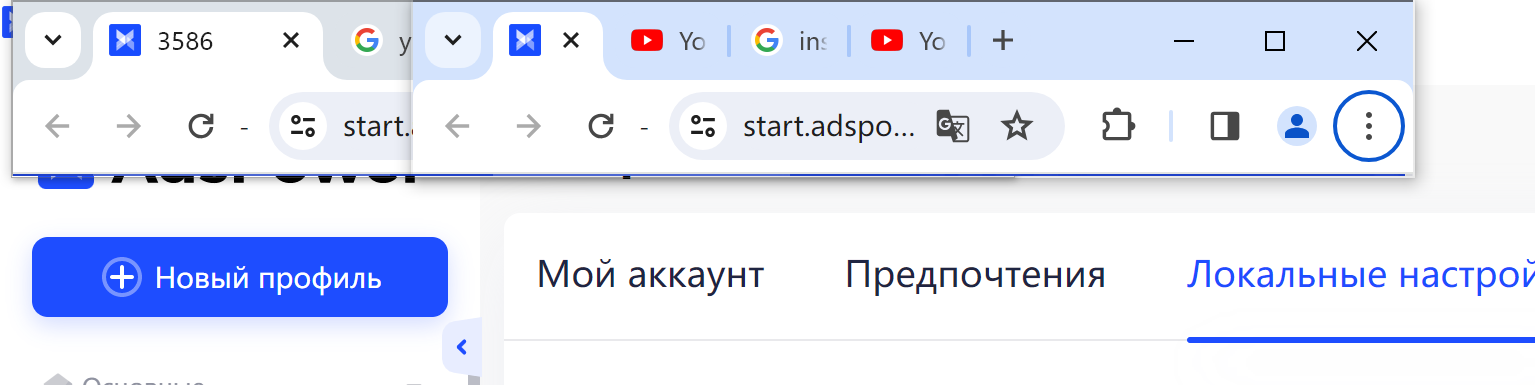
Пожалуйста, проверьте настройки размера окна и убедитесь, что он составляет не менее 500*100. Если они ниже минимального, окна могут перекрываться.
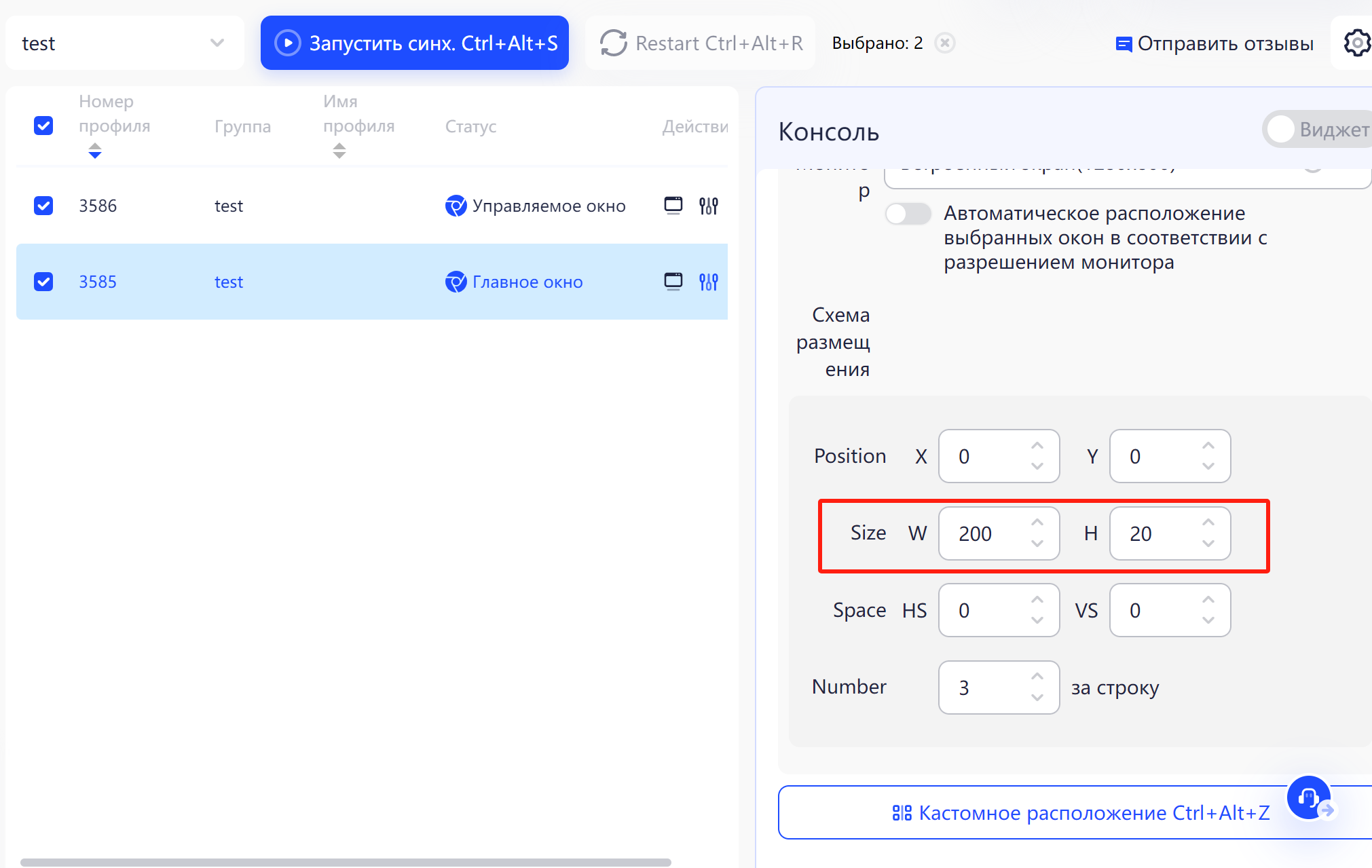
6. Почему кнопки в разделе Синхронизатора не работают?
Пожалуйста, убедитесь, что синхронизатор включен, так как функциональность кнопки зависит от его активации.
Более того, функция управления вкладками доступна только в Chrome версии 111 или выше.
7. Как устранить конфликты между сочетаниями клавиш Синхронизатора и другими сочетаниями клавиш компьютера?
Просто нажмите на кнопку настройки, расположенную в правом верхнем углу, после чего вы сможете настроить различные cочетания клавиш, чтобы избежать конфликтов с системными или другими программными сочетаниями клавиш.
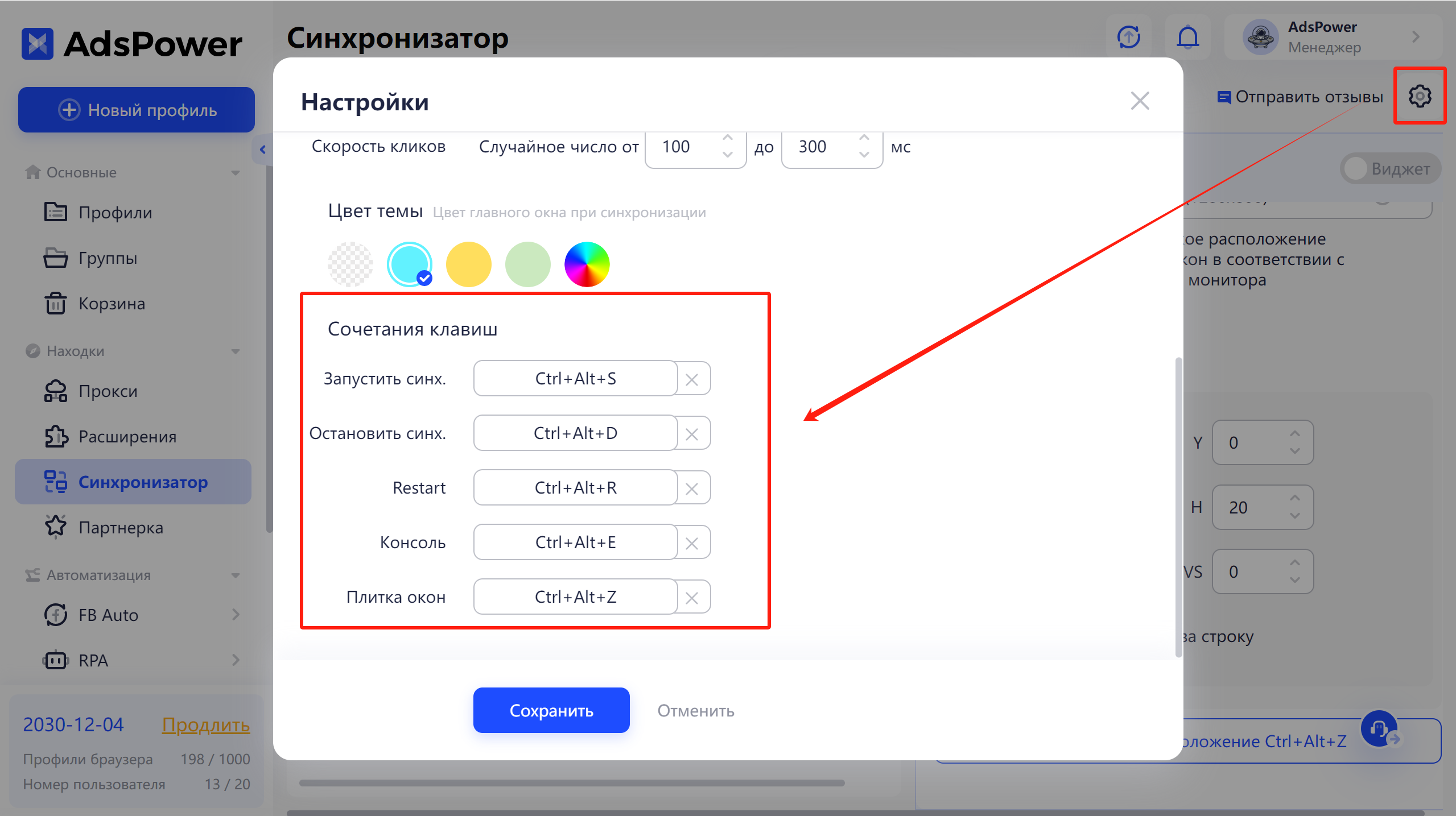
8. Почему некоторые окна не могут быть выбраны в Cинхронизаторе?
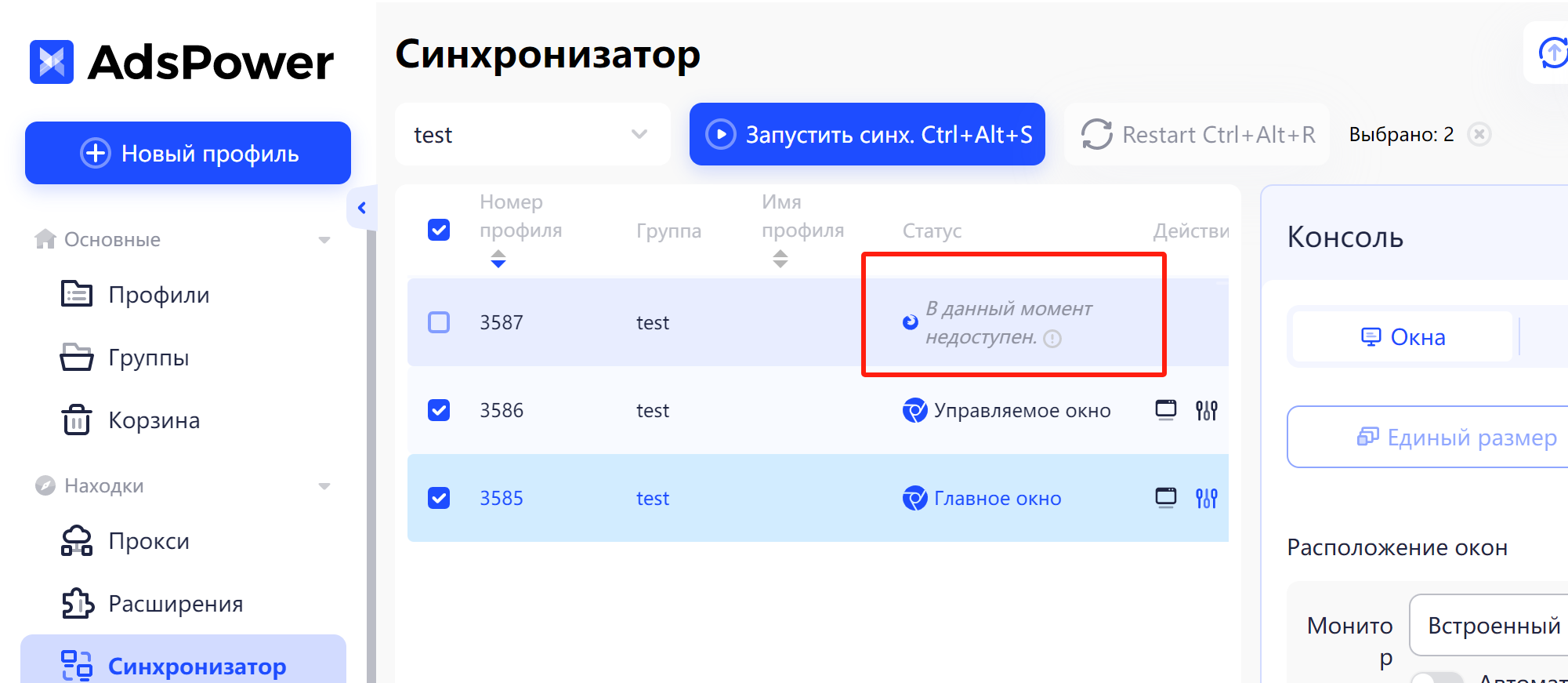
(1) Пожалуйста, подтвердите, используете ли вы браузер Firefox, поскольку он не поддерживает синхронизацию.
(2) Если вы используете систему macOS, убедитесь, что вы используете ядро 111 или выше.
9. Как использовать кросс-экраны Cинхронизатора?
(1) Откройте все нужные вам профили на странице «Профили».
(2) Перейдите на страницу «Синхронизатор» и выберите профили, которые необходимо синхронизировать на встроенном мониторе. Нажмите «Плитка окон».
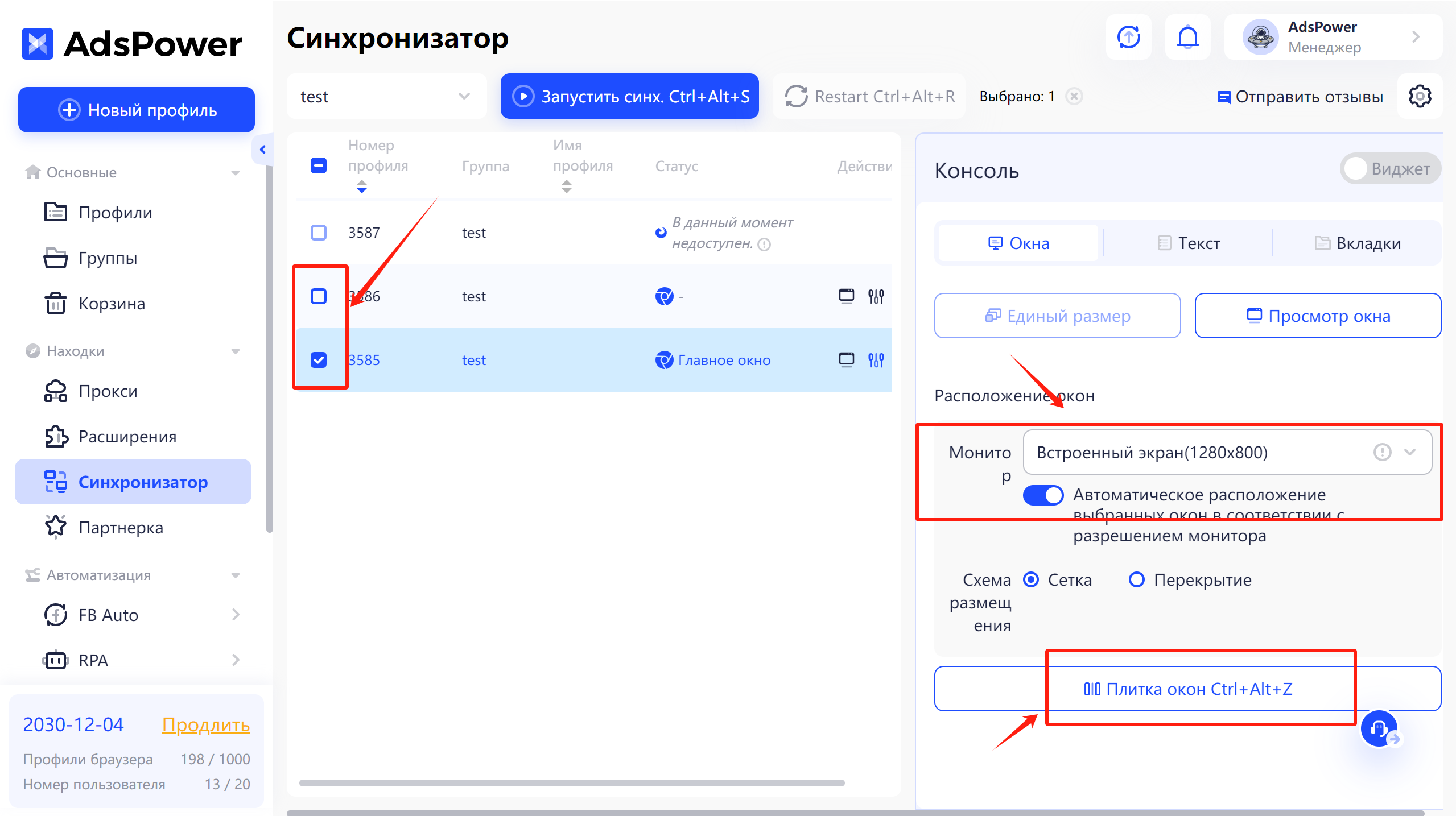
(3) Отключите синхронизацию профилей на встроенном экране и выберите другие профили, которые необходимо синхронизировать, на расширенном экране. Снова нажмите «Плитка окон».
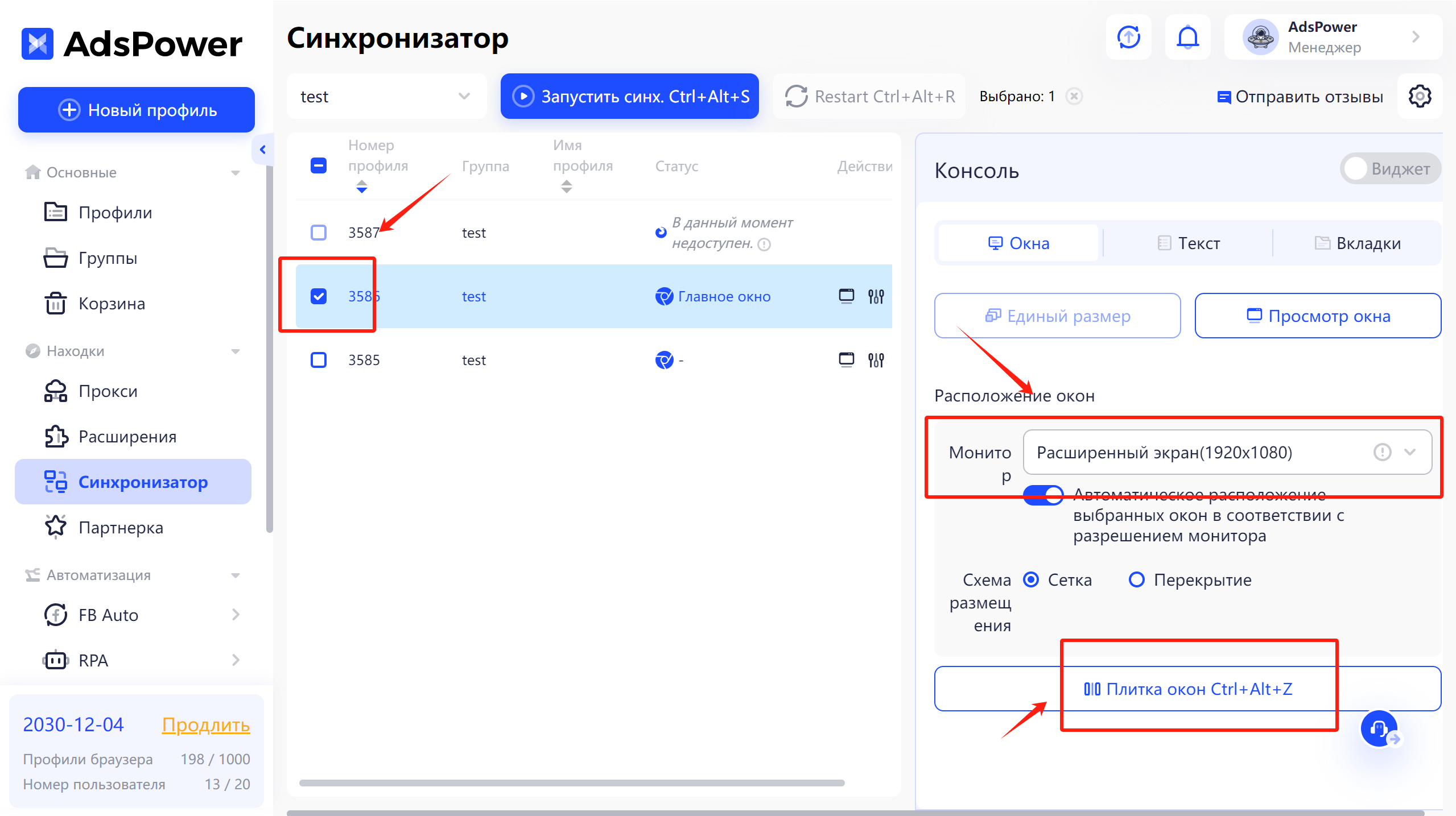
(4) Выберите все профили и нажмите «Запустить синх.».
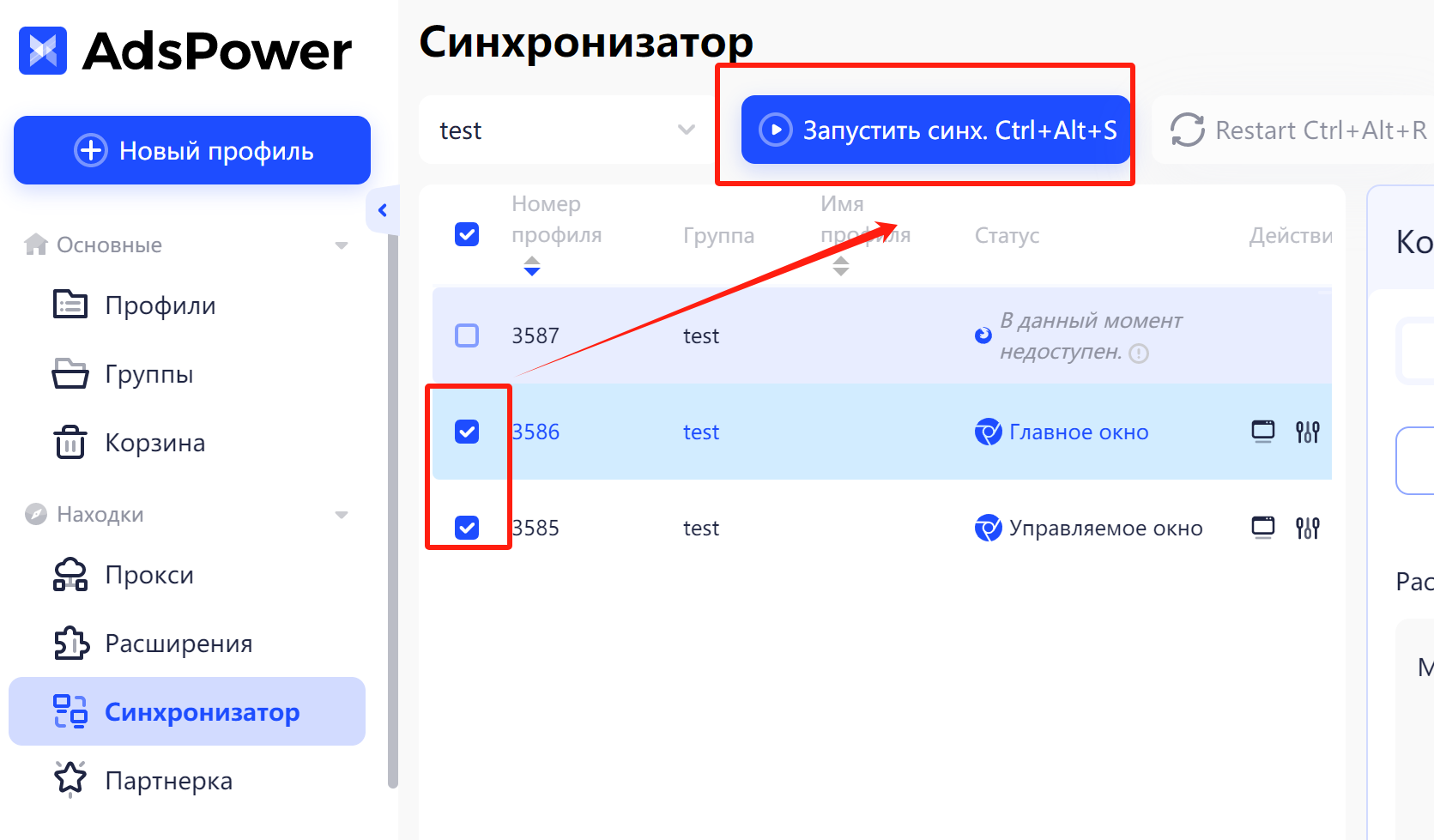
10. Сколько окон может работать одновременно в Синхронизаторе?
Количество профилей, которые вы можете синхронизировать одновременно, зависит от того, сколько профилей вы можете открывать и использовать одновременно в соответствии с конфигурацией вашего устройства. Кроме того, если вы откроете много маленьких окон, может быть сложнее эффективно синхронизировать их все. Например, попытка синхронизировать 100 профилей одновременно может оказаться сложной, поскольку окна слишком малы для работы.
По любым дополнительным вопросам обращайтесь в службу поддержки AdsPower. Получите помощь в любое время от онлайн-поддержки AdsPower или просто отправьте свои вопросы и сомнения по адресу support@adspower.com. Мы всегда готовы вам помочь!

Люди также читают
- Анонимный просмотр Инстаграм: как анонимно смотреть Инстаграм без регистрации?
- Простые решения распространённых ошибок и сбоев расширений AdsPower
- «Нейроэксперт» от Яндекса: работа с данными на новом уровне
- Эффективный email маркетинг: ключевые стратегии для роста вашего бизнеса
- Все о ротации IP-адресов: Полное руководство


